
תוכן עניינים:
- מְחַבֵּר John Day [email protected].
- Public 2024-01-30 09:17.
- שונה לאחרונה 2025-01-23 14:46.


המאה האחרונה של מחקר מדעי המוח הגדילה מאוד את הידע שלנו אודות המוח ובמיוחד האותות החשמליים הנפלטים על ידי נוירונים היורים במוח. ניתן למדוד את הדפוסים והתדרים של אותות חשמליים אלה על הקרקפת. סדרת מוצרי האוזניות של MindTools מכילה את טכנולוגיית NeuronSky ThinkGear, שמודדת את האותות החשמליים האנלוגיים, המכונים בתחילה גלי מוח, ומעבדת אותם לאותות דיגיטליים. טכנולוגיית TheThinkGear הופכת את המדידות והאותות הללו לזמינים למשחקים וליישומים. ניתן להשתמש בגלים במוח בתחומים שונים כגון בידור, חינוך, בריאות וכו '.
ערכת TGAM היא אחד החלקים החשובים ביותר עבור גלי מוח. במדריך זה, נראה לך כיצד להלחם ולבדוק את ערכת המתח TGAM. בהתחלה עלינו להכין חומרים כדלקמן: bluetooth salve X 1, TGAM X 1, אלקטרודת פלדה X 1, קליפ אוזניים X 1, חוט מגן X 1, LED 6030 X 1, מארז X1.
אתה יכול למצוא את הקישור לערכה באתר aliexpress.com
שלב 1: הפשיטו את החוט השחור

הפשיטו את החוט השחור והפרידו בין מיגון הנחושת והליבה האדומה. הסר את מגן הנחושת ואת הקליפה האדומה והדבק פח על חוט הליבה.
שלב 2: שים צינור מתכווץ בחום למרות חוט הליבה

שים צינור מתכווץ בחום למרות חוט הליבה, חבר את החוט לאלקטרודת הפלדה בעזרת הבורג האחורי. לחמם את הצינור ולשים את הדבק הממיס החם כדי לתקן אותם.
שלב 3: הלחמת הנורית למודול העבדים של Bluetooth

הלחם את הנורית למודול העבדים של בלוטות '. החלק של ירוק LED לסיכה "+" (pin24) והצד השני לסיכה "-" (pin26). אנא עיין בתמונה למעלה.
שלב 4: הוסף את האלקטרודה ואפרקי האוזניים ל- TGAM

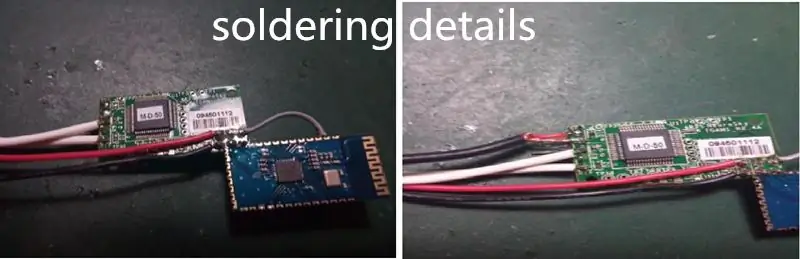
תוכל למצוא 5 סיכות בצד אחד של TGAM. Pin1 מיועד לאלקטרודה, Pin2 לכדור הארץ (מיגון הנחושת של החוט השחור). Pin3 מיועד לאחיזת אוזניים, אין צורך לשמוע Pin4. Pin5 הוא מהדק האוזניים השני. אתה יכול למצוא את 6 הפינים האחרים בפינה, J2 מיועדת לכניסת החשמל (3 וולט), הסיכה המרובעת מיועדת ל"+", השנייה היא"-". הקו האמצעי Rx לא מתחבר לשום דבר. הסיכה שליד ה- Rx מיועדת ל- GND, התחבר ל- pin13 של מודול Bluetooth. Pin Tx מתחבר לסיכה Rx (Pin2) במודול ה- Bluetooth. Pin V הוא כיבוי החשמל, מתחבר ל- Pin12 של ה- bluetooth. אתה יכול למצוא את הפירוט מהתמונות למעלה.
שלב 5: הוסף את דבק ההיתוך החם לכל החלק ההלחמה


כאשר כל העבודות בוצעו, הערכה הייתה כמו בתמונה למעלה.
שלב 6: התקן את מנהל ההתקן ובדוק את Bluetooth
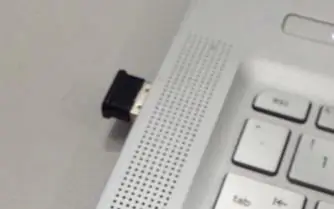
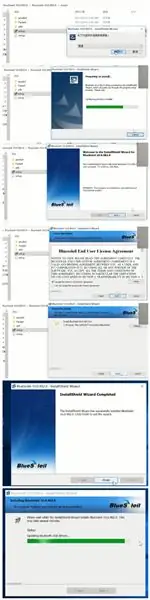
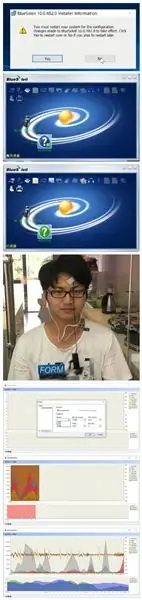
אם קנית את הפלאג 'בלוטות' (לבדיקת מחשב), עלינו להתקין תחילה את מנהל ההתקן של בלוטות '. רוב ה- bluetooth של המחשב הנייד הוא BLE bluetooth שאינו תומך בערכות Bluetooth 2.0 של TGAM.
הכנס את הפלאג USB של Bluetooth לממשק ה- USB של המחשב הנייד.
מצא ופתח את המסמכים "BlueSoleil 10.0.4820", לחץ על "setup.exe" כדי להתקין את מנהל ההתקן.
בסיום. אנא הפעל מחדש את המחשב הנייד.
לאחר מכן תוכל למצוא סמל Bluetooth חדש בשולחן העבודה. לחץ פעמיים על הסמל ופתח את מנהל ה- bluetooth, תוכל למצוא את הכדור הצהוב באמצע. לחץ לחיצה ימנית והתחל לחפש בהתקן Bluetooth. אם מצאת מכשיר בשם "סצ'יראי", לחץ באמצעות לחצן העכבר הימני על ה"סיצ'יראי "ולחץ על" התאמה "להתאמה. כאשר הצמד מצליח, אתה יכול לגלות שיש סמל "שרשרת" ירוק במכשיר "sichiray" שלך.
לחץ לחיצה ימנית שוב על מכשיר "sichiray", תוכל למצוא את מספר הממשק הסידורי (כגון COM4), אנא רשום אותו (תוכל להשתמש בו בשלב הבא) ולחץ על "התחבר". אם אתה בונה חיבור Bluetooth עם ערכת TGAM, תגלה שהסמל הפך לירוק. שימו את הערכה כתמונה למטה, יש לחבר את האלקטרודה על המצח השמאלי ולהסיר את כל השיער בין האלקטרודה לעור. מהדקים את אטמי האוזניים על שני אוזני האוזניים שלך
חזור למסמך "ערכת המתנע של TGAM", תוכל למצוא mindview.exe. פתח את זה. והגדר את המכשיר לממשק COM שכתבת. קצב השידור הוא 57600. לחץ על "אישור".
אם אתה מוצא הרבה רעש על התרשים, עליך לשים מעט מים צלולים על האלקטרודה ואופני האוזניים. אתה יכול לראות את התוצאה החוצה באחת התמונות שלמעלה. זה אומר שהערכה עובדת טוב.
שלב 7: בדוק בטלפון נייד אנדרואיד
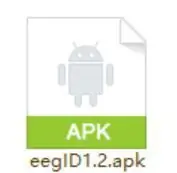
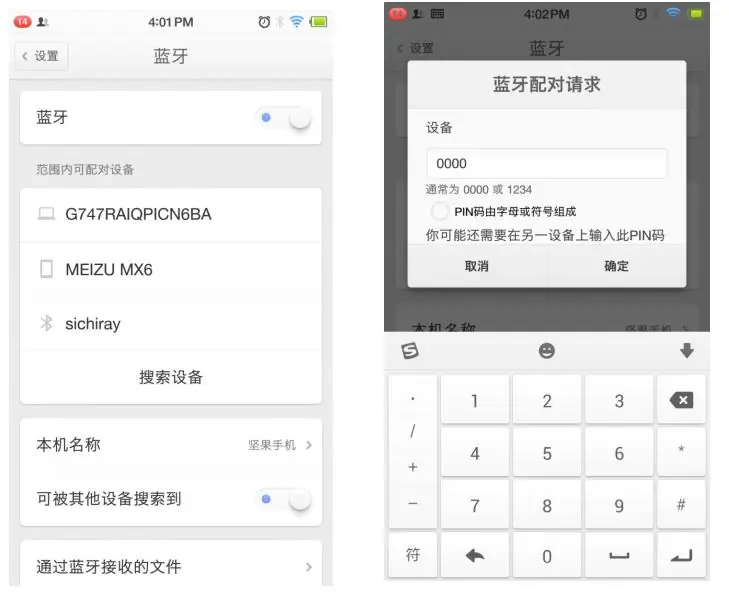
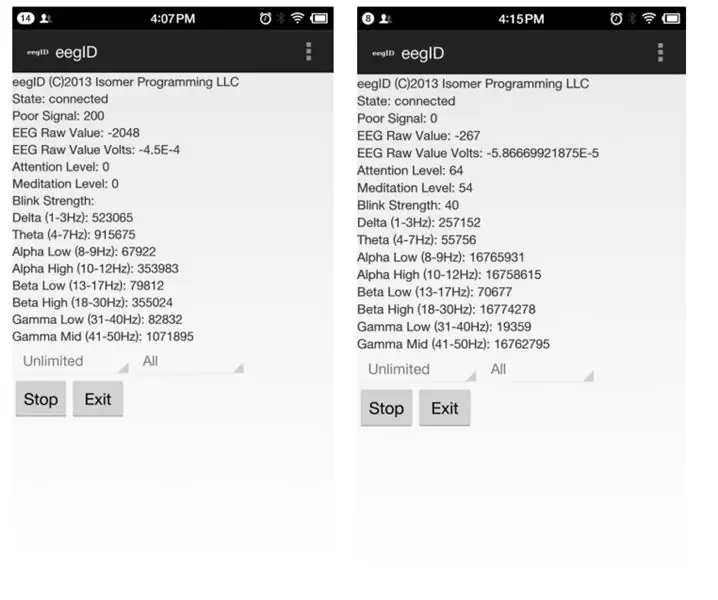
אם לא רכשת את הפלאג 'הבלוטות' שלנו, תוכל לבדוק את הערכה שלך בטלפון נייד אנדרואיד. אנא מצא את eggID.apk. והתקן את קובץ ה- APK בטלפון שלך.
הפעל את פונקציית ה- Bluetooth בהגדרה. חפש והתאם את המכשיר בשם "sichiray". קוד ההתאמה הוא 0000.
לאחר ההתאמה בהצלחה, הניחו את הערכה על הראש (עיינו בשלב 6, כיצד לשים את הערכה) ופתחו את האפליקציה. אם הכל בסדר. סוף סוף אפשר היה לראות את זרימת הנתונים כתמונה.
עכשיו אתה יכול לשחק כל משחקי נוירופידבק המופעלים על ידי טכנולוגיית ThinkGear של NeuroSky. תהנה מהזמן שלך ואם תהיה לך בעיה, תוכל ליצור איתי קשר [email protected].
מוּמלָץ:
רכיבי הר משטח הלחמה - יסודות הלחמה: 9 שלבים (עם תמונות)

רכיבי הר משטח הלחמה | יסודות הלחמה: עד כה בסדרת יסודות ההלחמה שלי דנתי בכמה יסודות בנושא הלחמה כדי שתוכל להתחיל לתרגל. במדריך זה מה שאדון בו הוא קצת יותר מתקדם, אך הוא חלק מהיסודות להלחמת הרכבה על פני השטח
רכיבי הלחמה באמצעות חורים - יסודות הלחמה: 8 שלבים (עם תמונות)

הלחמה באמצעות רכיבי חור | יסודות הלחמה: במדריך זה אדון בכמה יסודות בנושא הלחמת רכיבי חורים דרך לוחות מעגלים. אני מניח שכבר בדקת את 2 ההוראות הראשונות לסדרת יסודות ההלחמה שלי. אם לא בדקת את ה- In שלי
חוטי הלחמה לחוטים - יסודות הלחמה: 11 שלבים

חוטי הלחמה לחוטים | יסודות הלחמה: למדריך זה, אדון בדרכים נפוצות להלחמת חוטים בחוטים אחרים. אני מניח שכבר בדקת את 2 ההוראות הראשונות לסדרת יסודות ההלחמה שלי. אם לא עיין במדריכים שלי בנושא שימוש
הלחמה - יסודות הלחמה: 8 שלבים (עם תמונות)

הלחמה | יסודות הלחמה: לפעמים כשאתה הלחמה, אתה רק צריך להסיר חלקים מסוימים. אני הולך להציג כמה שיטות להסרת חלקים המולחמים ללוח מעגלים. עבור כל אחת מהשיטות האלה החלק שאתה מנסה להסיר יתחמם, אז היזהר
מארז מדחום אינפרא אדום ארדואינו מארז MDF: 4 שלבים (עם תמונות)

מארז מדחום אינפרא אדום ארדואינו מארז MDF: פרויקט זה מיועד להכנת מדחום אינפרא אדום עם ארדואינו, המעגל מוכנס למארז מדף MDF למראה כמו מדחום אינפרא אדום רפואי בשוק. זה יכול למנות
